Existem momentos em que suas imagens são prejudicadas por Sensorflecken desagradáveis. Isso pode ser especialmente frustrante quando você está orgulhoso do motivo que capturou. Felizmente, essas manchas podem ser facilmente removidas, especialmente com a ferramenta de edição de imagem no Camera Raw. Neste guia, você aprenderá como lidar eficazmente e rapidamente com as manchas do sensor.
Principais conclusões
- As manchas do sensor podem ser facilmente eliminadas com o pincel "Marcar remover".
- As imagens podem ser otimizadas antes da edição usando ajustes de cor e luz.
- Uma edição não destrutiva é possível, de modo que ajustes podem ser mudados a qualquer momento.
Guia passo a passo para remover manchas do sensor
Antes de começar a edição, é sensato preparar sua imagem com as configurações desejadas. Você pode primeiro otimizar a temperatura de cor e as configurações de luz para melhorar o clima geral da imagem.
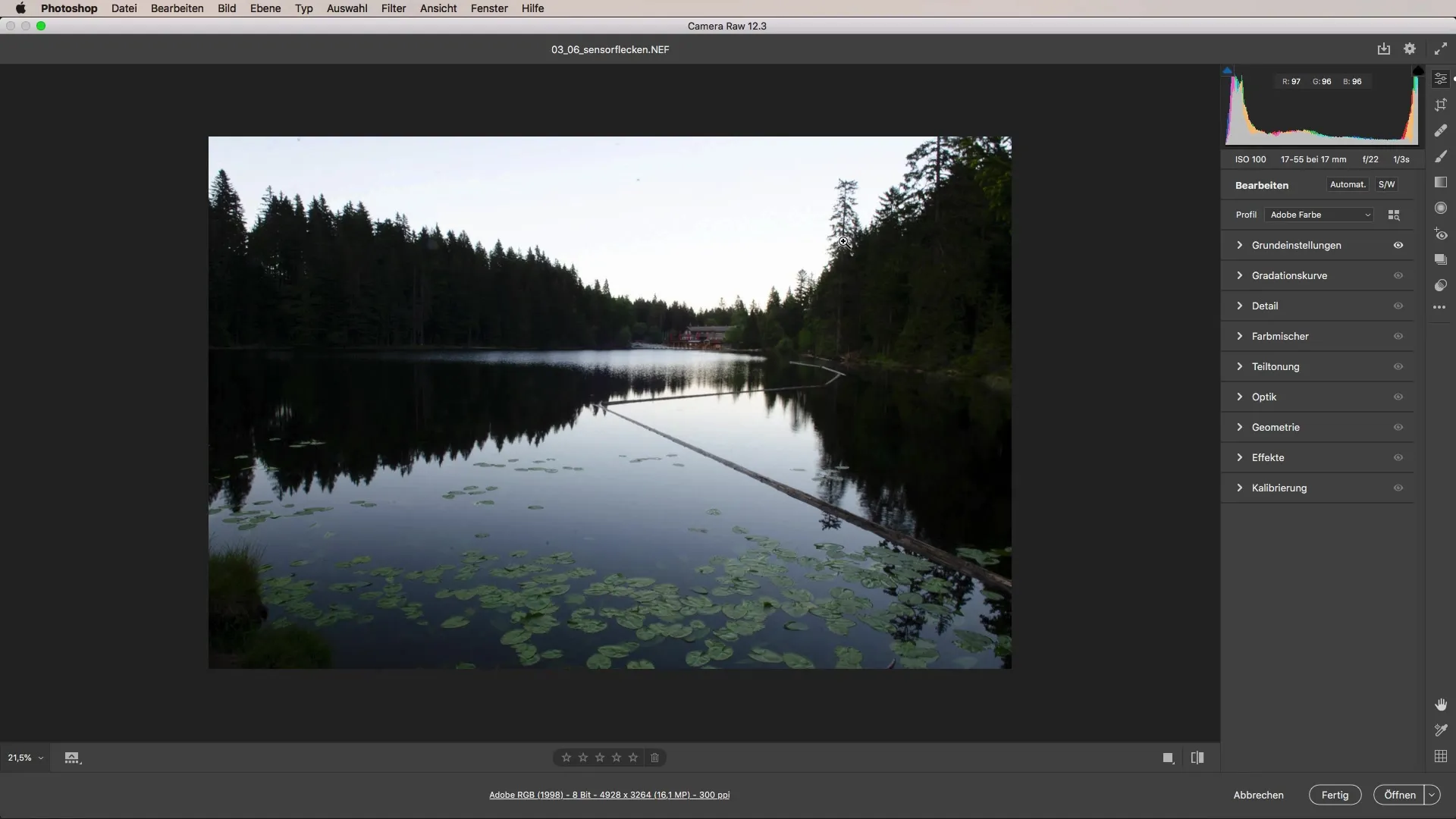
Selecione a imagem no Camera Raw que você deseja editar. Certifique-se de realizar os ajustes de tonalidade de cor, se necessário. Recomendo aquecer um pouco a cor para que a imagem pareça mais amigável e convidativa.
Quando você estiver satisfeito com a tonalidade da cor, deve ajustar o brilho e o contraste. Uma leve redução nas luzes pode ajudar a mostrar mais detalhes nas áreas escuras, como nas árvores da sua imagem.
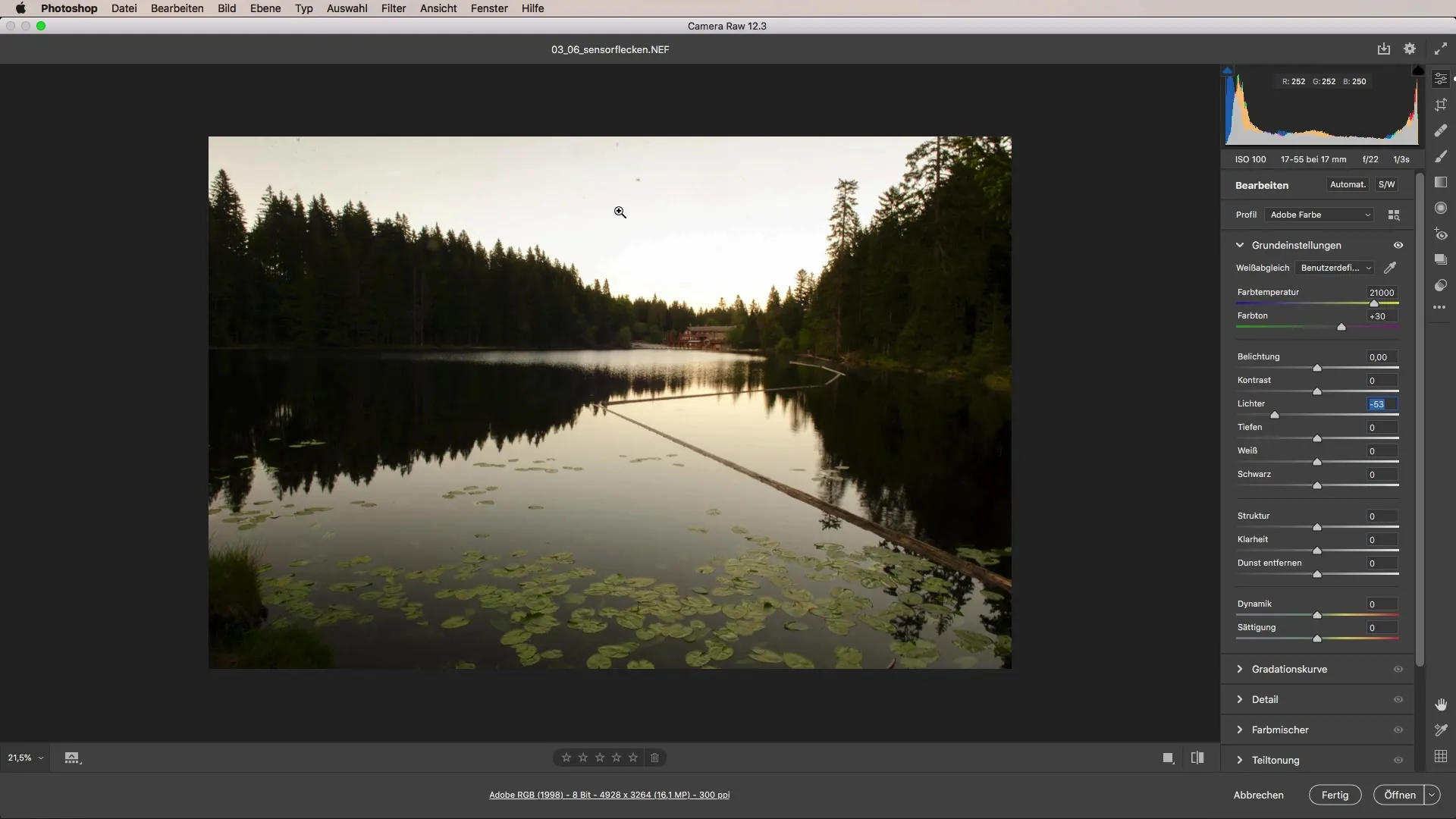
Uma vez que as configurações básicas tenham sido ajustadas, é hora de focar nas manchas do sensor. Elas geralmente são claramente visíveis assim que você amplia a imagem. Você notará que há pequenas manchas no topo da imagem que perturbam o motivo.
Antes de remover as manchas do sensor, você deve alinhar a imagem corretamente. Você pode fazer isso diretamente no Camera Raw usando a função "alinhar automaticamente" para garantir que sua imagem esteja corretamente proporcionada.
Depois de alinhar a imagem, você pode selecionar o pincel "Marcar remover". Este é especialmente eficaz na eliminação de manchas do sensor. Ajuste o tamanho do pincel para cobrir a área que você deseja editar.
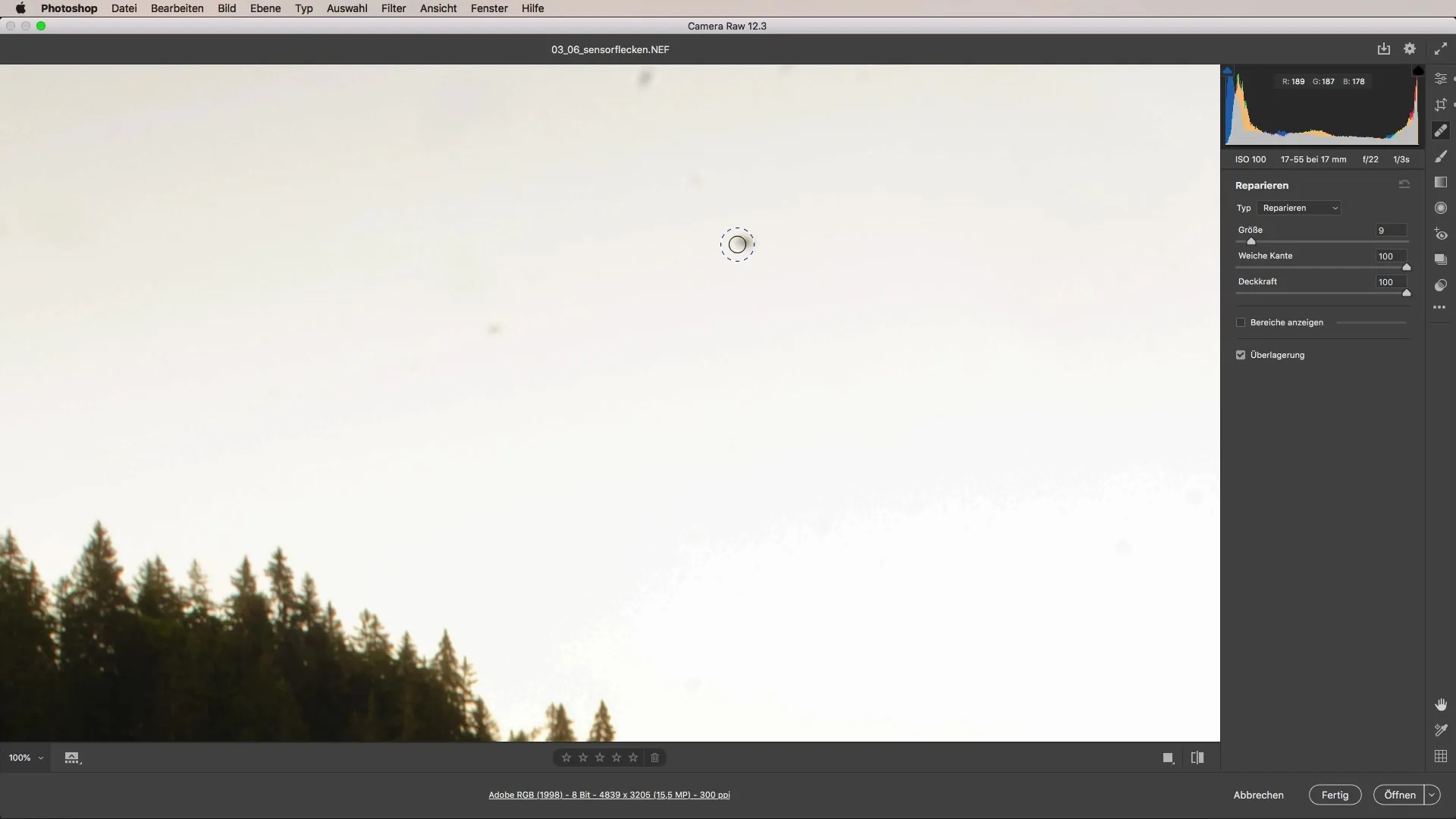
Agora clique nas manchas desejadas na imagem. O Photoshop irá automaticamente sugerir uma área alternativa da imagem. O programa deduz informações da área mais próxima, de modo que as manchas sejam removidas com precisão.
Ao remover as manchas, você pode manter a tecla de espaço pressionada para mover a imagem. Isso permite que você preste atenção melhor à posição das manchas e garanta que não influencie outras áreas acidentalmente.
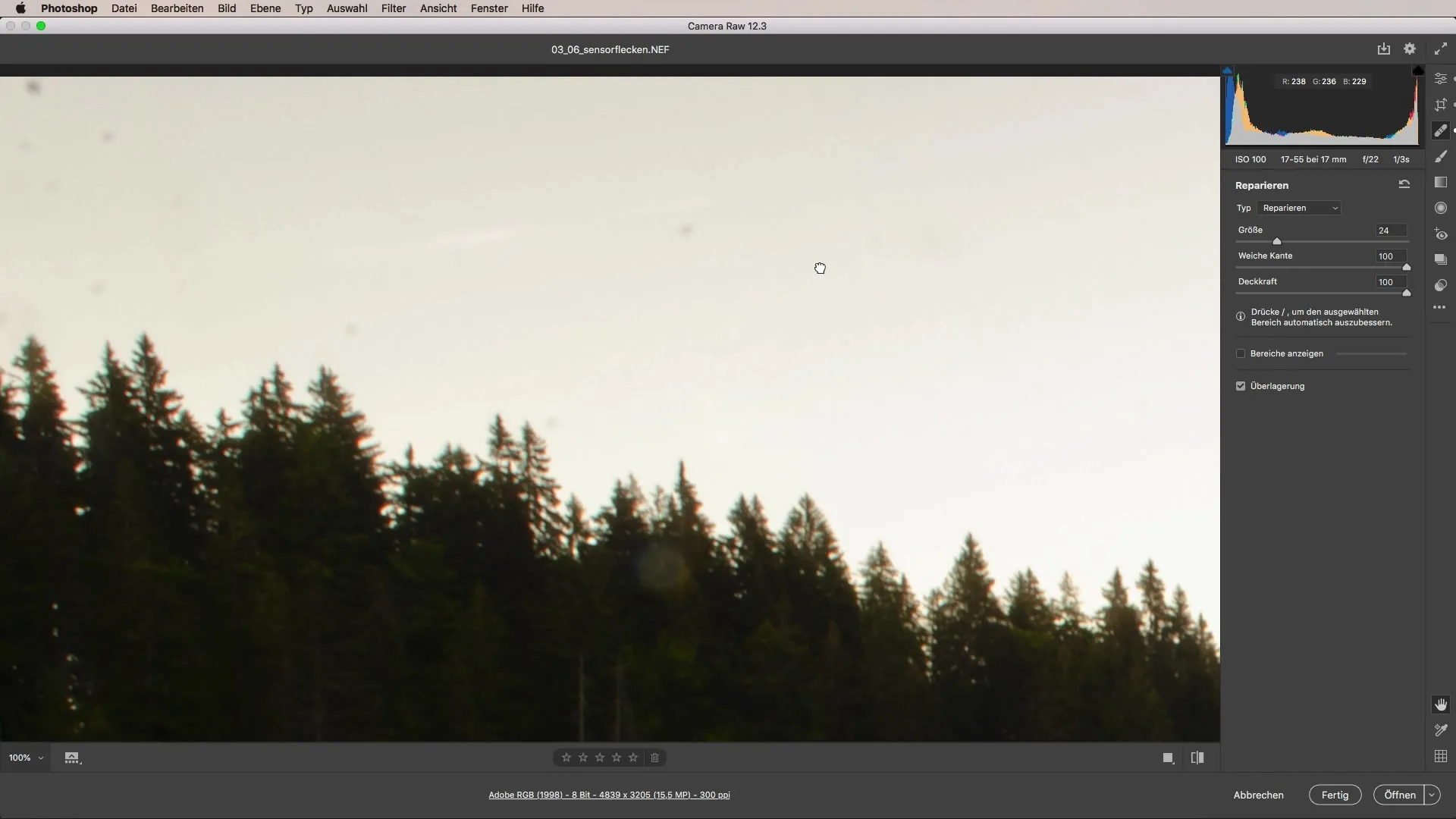
Com cada clique nas manchas do sensor, elas desaparecem gradualmente. Preste atenção para olhar para as várias áreas da imagem, para que você capture todas as impurezas.
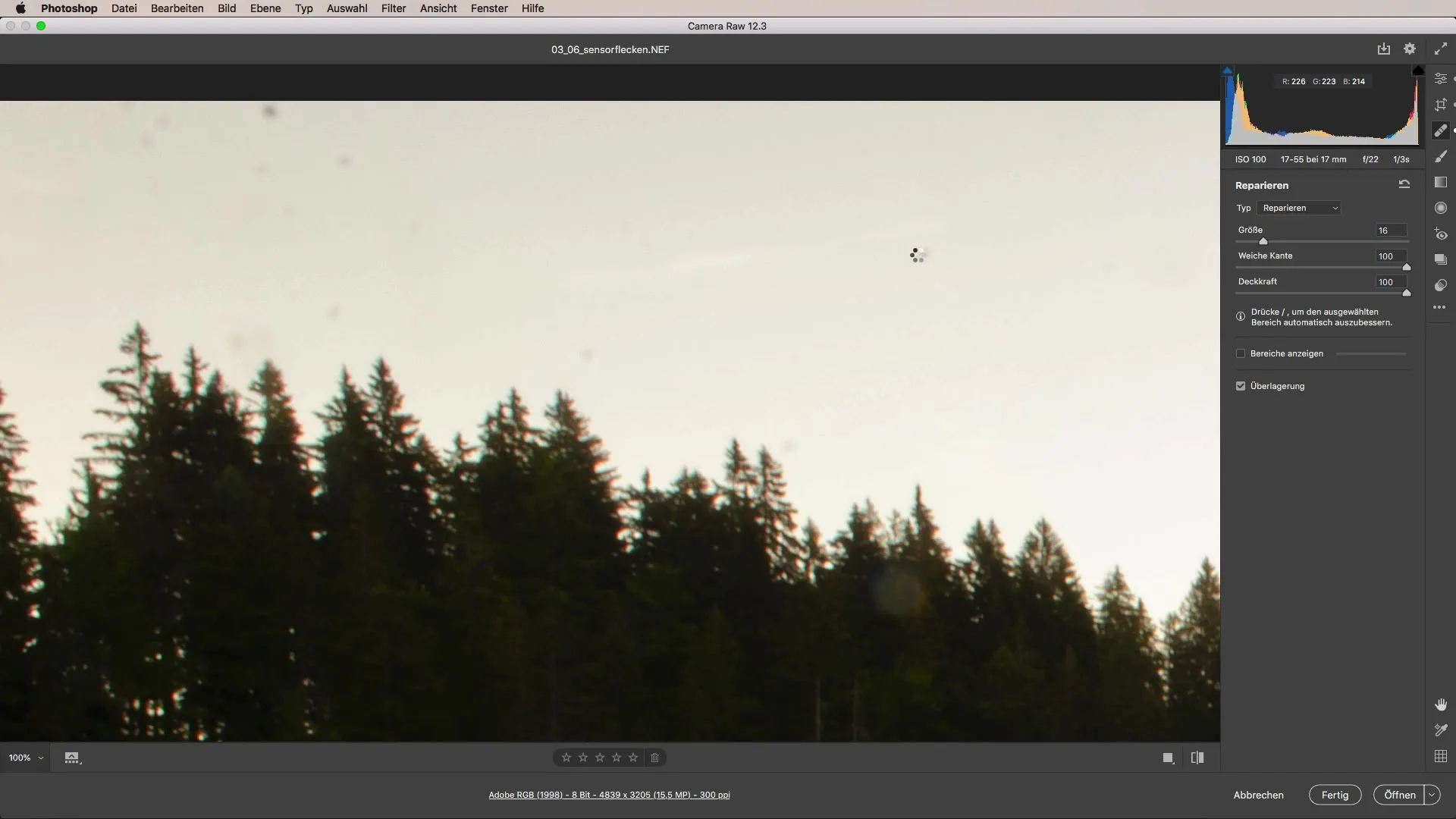
Quando você tiver removido todas as manchas do sensor, poderá redefinir o zoom. É importante olhar o resultado no geral e garantir que todos os pontos tenham sido editados.
Uma vantagem de usar esta ferramenta no Camera Raw é que você pode fazer ajustes a qualquer momento, mesmo depois de concluir a edição. Se você não gostar de um ponto, poderá movê-lo ou excluí-lo posteriormente.
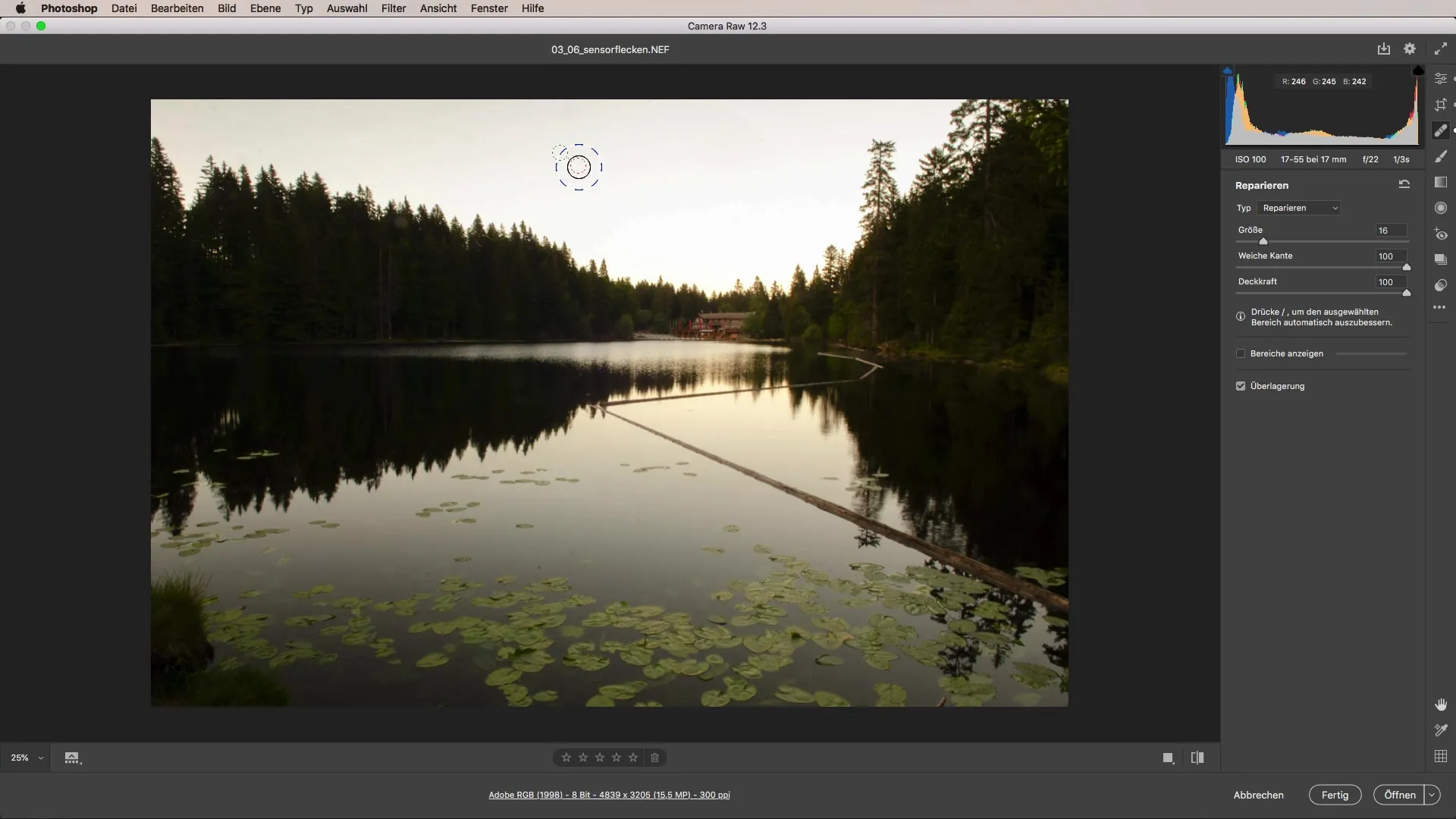
Assim, você estará bem preparado para remover eficazmente manchas do sensor de suas imagens. Este método rápido e simples ajudará você a fazer suas impressionantes imagens brilharem com novo esplendor.
Resumo – Remoção eficaz de manchas do sensor no Camera Raw
Neste guia, você aprendeu como extrair eficaz e facilmente manchas do sensor de suas imagens com o pincel "Marcar remover". Os passos são concisos e compreensíveis para todos, enquanto a técnica aprendida será útil no futuro.
Perguntas frequentes
Como reconheço manchas do sensor na minha imagem?As manchas do sensor aparecem geralmente como pontos escuros ou claros quando você amplia sua imagem.
Posso desfazer as alterações?Sim, você pode fazer ajustes nas áreas removidas a qualquer momento.
Precisarei de conhecimentos especiais para remover manchas do sensor?Não, o procedimento é simples e só requer conhecimentos básicos do software.
Quantas manchas do sensor posso remover ao mesmo tempo?Você pode cobrir quantas manchas quiser em uma única passagem, desde que as veja claramente.


